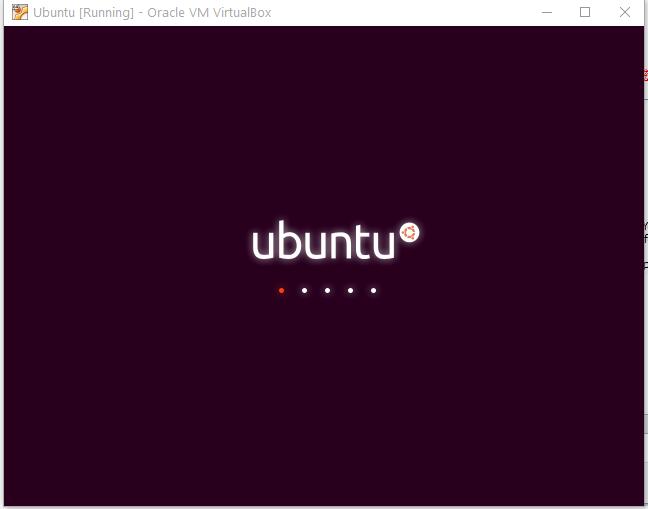Virtual Box: 把物理硬盘挂载成为虚拟机使用
突发奇想,结果真的可行。。。
是这样的,我笔记本有两个物理硬盘,一个装的 Windows 10,一个装的 Ubuntu,由于各种原因,会经常在这两个系统之间来回切换使用。长时间待在某一环境下还好,怕的就是突然要在某一系统下完成某件事但又不想退出当前系统,那就麻烦了。
以前从来都是在当前硬盘上分一块区域并安装操作系统来使用,但毕竟是虚拟机,总觉得不爽,然后就索性再加了一块硬盘,分开装两个系统,互不干扰地使用。
突发奇想,我可否把整个物理硬盘挂载成为一个虚拟机来运行呢?没想到一经 Google,还真的可行,太开心了!结果证明一切正常使用。
来说说操作过程吧~~
硬件环境:两个均是500G的机械硬盘,一个装的Windows10,一个装的Ubuntu。
软件环境:Virtual Box 虚拟机软件,版本:5.06 r103037。
操作实现:在Windows上,把Ubuntu装在VirtualBox的虚拟机里面。
-
确定被挂载的硬盘
先打开磁盘管理器,找到需要被挂载成为虚拟机(Ubuntu)的硬盘号。
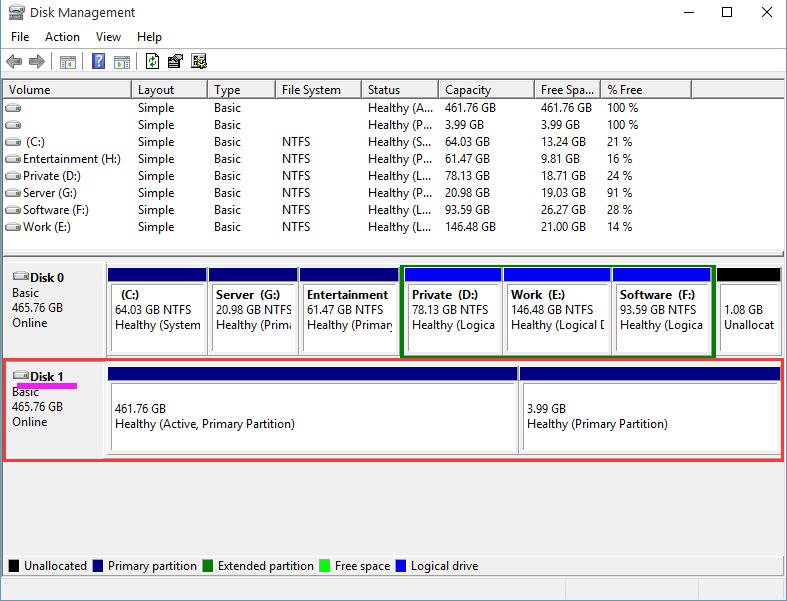
从上图,一眼就能看出该硬盘号为1,请勿搞错!
-
创建 .vmdk 文件
该文件具体功能自己Google吧,我也不晓得。而且只能在命令行下面创建,图形界面下未提供此功能。
先打开命令提示符(务必以管理员权限打开),并定位到你的 Virtual Box 的安装目录(此目录下存在一个命令行程序 VBoxManage.exe);
Administrator: Command Prompt -------------------------------------------------------------------- Microsoft Windows [Version 10.0.10240] (c) 2015 Microsoft Corporation. All rights reserved. C:\WINDOWS\system32>cd "c:\Program Files\Oracle\VirtualBox" c:\Program Files\Oracle\VirtualBox>dir VBoxManage.exe Volume in drive C has no label. Volume Serial Number is 34C5-D723 Directory of c:\Program Files\Oracle\VirtualBox Fri/02 14:36 PM 1,288,360 VBoxManage.exe 1 File(s) 1,288,360 bytes 0 Dir(s) 14,221,971,456 bytes free c:\Program Files\Oracle\VirtualBox>
然后执行以下命令创建 .vmdk 文件:
c:\Program Files\Oracle\VirtualBox>VBoxManage.exe internalcommands createrawvmdk -filename "H:\Virtual Box\Ubuntu.vmdk" -rawdisk \\.\PhysicalDrive1 RAW host disk access VMDK file H:\Virtual Box\Ubuntu.vmdk created successfully.其中,“"H:\Virtual Box\Ubuntu.vmdk"”代表所生成被保存到的位置,“\\.\PhysicalDrive1”后面的数字1代表你前面所确定的硬盘号。
如果创建成功,就是上面的提示。出错请自己斟酌。
-
创建新的虚拟机
务必以管理员权限运行虚拟机软件!
创建方式跟平常是类似的,但有一点不同的是:不自动创建磁盘,而是手动选择一块。
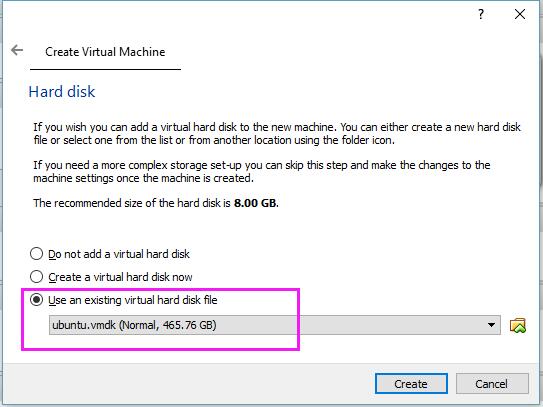
-
OK,完成!
至此,虚拟机已经创建完成,也没有多复杂是吧~~~